目录
-
- [打开 Geek](#打开 Geek)
- [找到 Git](#找到 Git)
- [右键卸载 Git](#右键卸载 Git)
- 卸载完成
- 等待扫描注册表
- 点击完成
- 清除Git在本地的配置文件
打开 Geek

找到 Git
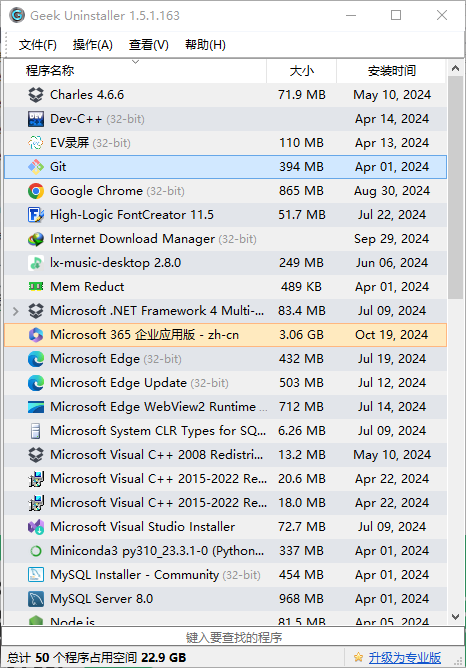
右键卸载 Git
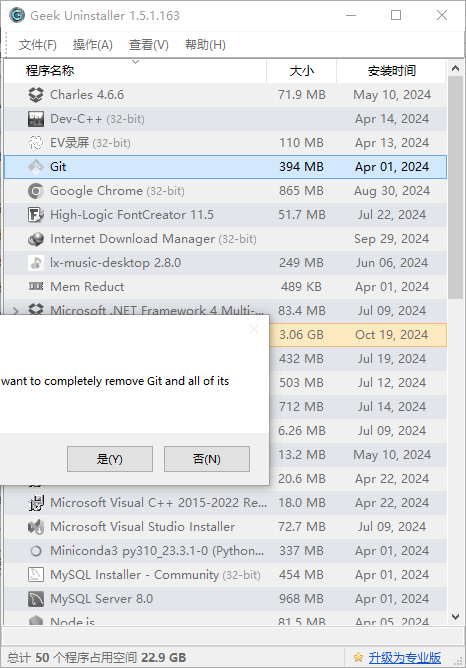
卸载完成
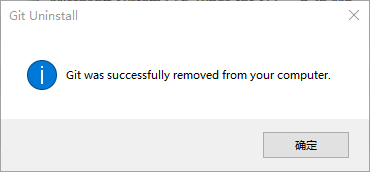
等待扫描注册表
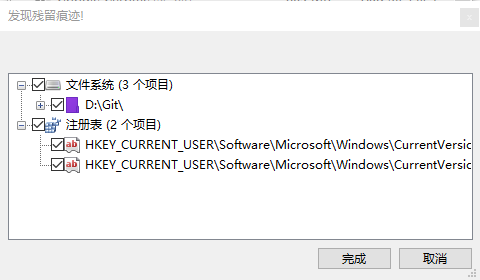
点击完成

已经删除完毕
清除Git在本地的配置文件
进入 C:\Users\用户名

删除框起来的配置文件
👇 源码资料获取 · 技术与交流 👇


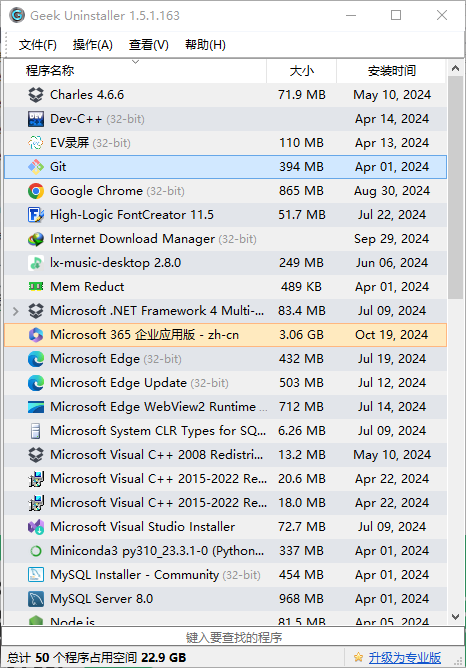
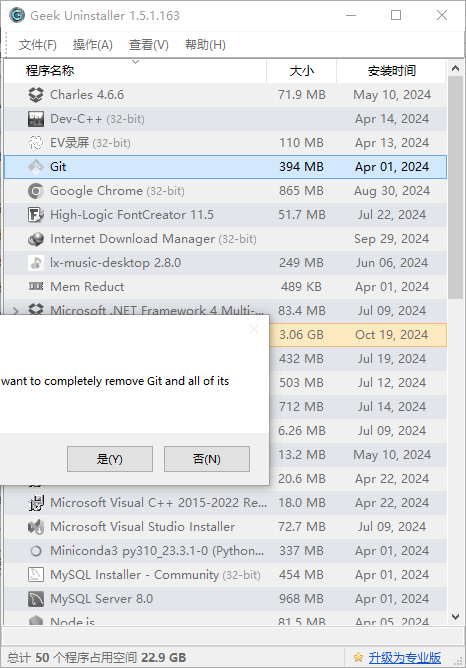
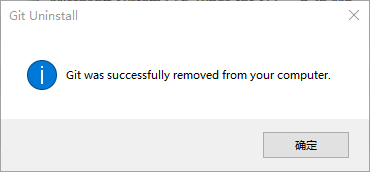
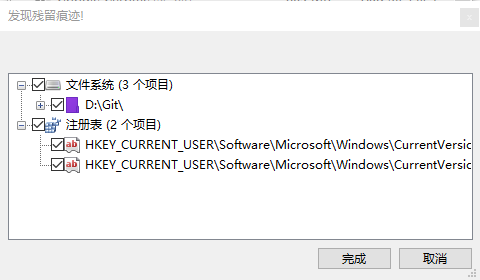

已经删除完毕
进入 C:\Users\用户名

删除框起来的配置文件
👇 源码资料获取 · 技术与交流 👇
